-
데이터 복구
- Android기기
- 데이터 복구 무료
- 데이터 복구 프로
- 데이터 복구 App
- PC 버전
- 손상된 동영상 복구
- 손상된 사진 복구
- 손상된 파일 복구
- 온라인 도구
- 온라인 동영상 복구
- 온리인 사진 복구
- 온리인 파일 복구
- 파티션 관리
- 백업 & 복원
- 멀티미디어
- 유틸리티
데이터 전송 파일 관리 아이폰 도구 기타 제품- 지원

EaseUS MobiUnlock
올인원 아이폰 잠금 해제 프로그램
- 비밀번호없이 iPhone / iPad / iPod를 잠금 해제하는 신뢰할 수 있는 iPhone 잠금 해제 프로그램
- 잠기거나 비활성화된 iDevice에 쉽게 들어갈 수 있는 사용하기 쉬운 유틸리티
- 4/6 자리 코드, Touch ID 및 Face ID를 제거하는 다목적 도구
- 최신 ios 버전/ 최신 iPhone 지원
암호 없이 iPhone 6을 초기화하는 방법
개요:
iPhone에 심각한 문제가 있거나 다른 사람에게 주고 싶은 경우 공장 초기화를 수행해야 할 수 있습니다. 웹에는 암호 없이 iPhone 6을 초기화하는 방법을 보여주는 튜토리얼이 많이 있습니다. 그 중 일부는 유용하지만 일부는 그렇지 않을 수 있습니다. 이 문제를 해결하는 데 도움이 되도록 가장 일반적으로 권장되는 8가지 솔루션을 테스트하고 마지막으로 가장 유용한 솔루션 3가지를 선택합니다.
솔루션 1. 내 iPhone 찾기를 통해 암호 없이 iPhone 6 공장 초기화
시작하기 전에 알아야 할 몇 가지 사항이 있습니다.
- 이 솔루션은 "내 iPhone 찾기" 기능이 활성화된 기기에서만 작동합니다.
- 원격으로 모든 미디어를 삭제하고 iPhone 또는 iPad의 모든 설정을 재설정합니다. 그러나 필요한 경우 iCloud 백업을 다른 iPhone으로 복원 할 수 있습니다 .
- iPhone이 오프라인 상태이거나 전원이 꺼져 있는 경우 다음에 인터넷에 연결할 때 초기화가 시작됩니다.
- 새 기기나 브라우저에서 Apple ID로 로그인할 때 암호와 6자리 인증 코드를 사용하여 신원을 확인해야 합니다. 따라서 신뢰할 수 있는 장치에 표시된 코드를 사용해야 합니다.
1단계 . 웹 브라우저 에서 icloud.com 으로 이동 > Apple ID 및 암호 입력 > "로그인"을 클릭합니다. iPhone 암호를 잊어버리 셨습니까? 공장 초기화를 수행하기 전에 문제를 해결하십시오.
2단계 . 내 iPhone 찾기를 클릭하고 메시지가 표시되면 계정 암호를 입력하고 "로그인"을 클릭합니다.
3단계 . "모든 기기" 클릭 > 재설정하려는 기기 선택 > "iPhone/iPad 지우기" 클릭 > "지우기"를 클릭합니다.
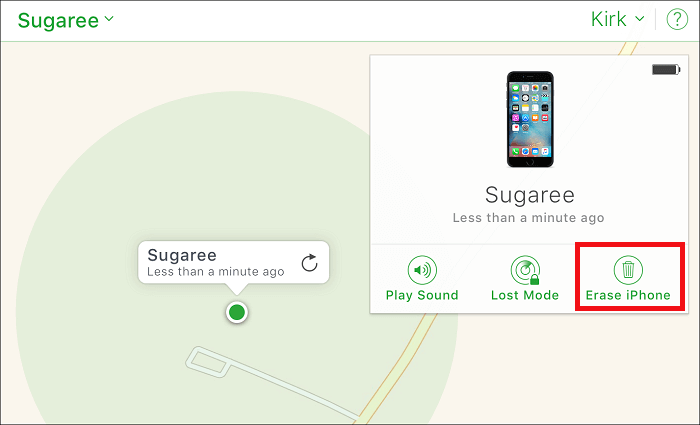
솔루션 2. EaseUS MobiUnlock을 통해 암호 없이 iPhone 6 공장 초기화
안정적이고 강력한 iOS 잠금 해제 도구 사용 - EaseUS MobiUnlock은 암호 없이 iPhone 6에서 초기화를 수행하는 또 다른 효율적인 방법입니다. iCloud와 달리 EaseUS MobiUnlock은 암호나 "내 iPhone 찾기" 기능을 활성화할 필요가 없습니다. 재설정하면 iPhone의 모든 항목이 제거됩니다. 사용하기 매우 쉽습니다. iPhone을 컴퓨터에 연결하고 인터페이스에서 "iOS 화면 잠금 해제" 탭을 선택하기만 하면 몇 초 안에 iPhone이 우회됩니다. 그 외에도 아래에 나열한 것처럼 많은 장점이 있습니다.
- 몇 번의 클릭으로 iPhone 및 iPad 잠금 화면을 잠금 해제할 수 있습니다.
- 최신 iOS 13을 포함하여 거의 모든 iOS 버전에서 iPhone 6/6s/7/8/8 Plus/X/XS/XR과 같은 모든 iOS 기기와 호환됩니다.
- 기술 지식이 필요하지 않으며 모든 사람이 처리할 수 있습니다
1 단계. iPhone 또는 iPad를 PC에 연결하고 EaseUS MobiUnlock을 실행합니다. 계속하려면 "시작"을 클릭하십시오.

2 단계. 장치에 대한 최신 버전의 펌웨어를 다운로드한 다음 "펌웨어 다운로드"를 클릭합니다. (이전에 컴퓨터에 펌웨어를 다운로드한 경우 기존 패키지를 대신 선택하십시오.)

3 단계. 그런 다음 "펌웨어 확인"를 클릭하십시오.

4 단계. 확인 프로세스가 완료되면 "잠금 해제"를 클릭합니다. 새 팝업 경고 창에서 필요한 정보를 입력하고 "잠금 해제"를 다시 클릭합니다.

5 단계. 이 프로그램이 장치를 재설정하고 지울 때까지 기다립니다. 이후에는 비밀번호를 입력하지 않고도 장치에 다시 액세스할 수 있습니다.

솔루션 3. 복구 모드를 통해 암호 없이 iPhone을 초기 설정으로 재설정하는 방법
iPhone을 iTunes와 동기화한 적이 있다면 iTunes를 사용하여 iPhone을 초기 설정으로 복원할 수 있습니다. 이 솔루션으로 인해 데이터가 손실될 가치가 있습니다. 여전히 iPhone에 데이터를 보관하려면 iPhone 또는 iPad를 미리 컴퓨터에 백업하는 것을 잊지 마십시오. iPhone을 복구 모드로 전환하는 것은 iPhone을 공장 설정으로 재설정하는 데 사용할 수 있는 마지막 솔루션입니다.
1단계 . 컴퓨터에서 최신 버전의 iTunes를 다운로드하여 실행합니다.
2단계 . iPhone 6을 끄고 "iTunes에 연결" 아이콘이 나타날 때까지 홈 버튼과 전원 버튼을 눌러 복구 모드로 전환합니다.
3단계 . 그러면 iPhone을 "복원" 또는 "업데이트"할 것인지 묻는 창이 나타납니다(아래 참조). "복원"을 클릭하십시오.
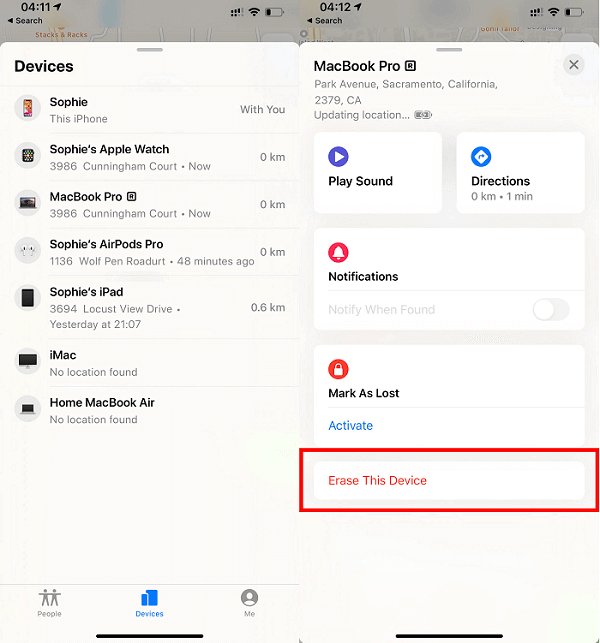
4단계 . iPhone 6이 공장 설정으로 재설정될 때까지 기다리십시오. 그런 다음 장치를 새 장치로 설정할 수 있습니다.

마무리
위에 소개된 솔루션이 비밀번호 없이 iPhone 6을 공장 설정으로 초기화하는 데 도움이 되기를 바랍니다. 어떤 솔루션이 가장 적합한지 모르겠다면 문제가 해결될 때까지 하나씩 시도해 볼 수 있습니다. 그건 그렇고, 재설정 과정에서 데이터 손실이 발생하면 몇 가지 쉬운 방법을 사용 하여 iPhone에서 손실된 데이터를 복원 할 수 있습니다 .
- 관련 정보
- EaseUS 알아보기
- 리셀러
- 제휴 문의
- 고객센터
- 계정 찾기


